Entscheidungsfindung im E-Commerce Warenkorb: 4 Tipps für die Nutzerunterstützung
Viele Kunden nutzen den Warenkorb, um finale Kaufentscheidungen zu treffen. Ein guter Warenkorb zeigt Produktdetails, ermöglicht, auf die Produktseiten zu gelangen und lässt Nutzer Artikel einfach löschen.
by Amy Schade (deutsche Übersetzung) - 15.06.2014
Die typische E-Commerce Site ist so aufgebaut, dass der Kunde Artikel finden, diese zum Warenkorb hinzufügen und dann den Checkout-Prozess durchlaufen kann. Ein einfacher, linearer Prozess, werden Sie nun vielleicht denken. Ein einfacher Prozess, für den Sie einen "Funnel" in Ihrer Analytics-Software definieren können, ohne ärgerlich UX-Überlegungen ausserhalb dieser Linearität anzustellen.
In unserer jüngsten E-Commerce Forschung (engl.) mit richtigen Nutzern, die im Internet einkaufen, sehen wir jedoch, dass viele Kunden den Warenkorb als Sammelbecken benutzen um Artikel zu sammeln, die sie gerne kaufen möchten, sich aber noch nicht festgelegt haben, ob sie diesen Artikel wirklich brauchen oder kaufen wollen. Der Warenkorb funktioniert also ähnlich wie eine Umkleidekabine in einem Kleiderladen - ein Hilfsmittel um herauszufinden und zu entscheiden. Daher muss ein Warenkorb mehr anbieten, als nur Informationen zu sammeln über Artikel, die den Kunden interessieren. Der Warenkorb sollte den Nutzer dabei unterstützen, endgültige Entscheidungen zu treffen und den Kaufvorgang abzuschliessen. Im Folgenden sind 4 Möglichkeiten dies zu gewährleisten:
1. Ermöglichen Sie Zugriff auf den vollen Warenkorb
Wenn Sie während des Kaufvorgangs eine Seite anzeigen, die den gesamten Inhalt des Warenkorbes anzeigt, unterstützt Sie den Nutzer dabei, letzte Entscheidungen zu treffen. Sie können den Warenkorb dazu nutzen, ihre Auswahl anzusehen, Details zu überprüfen, Produkte zu vergleichen und den Gesamtbetrag dem Budget anzupassen oder sich für Discounts zu qualifizieren.
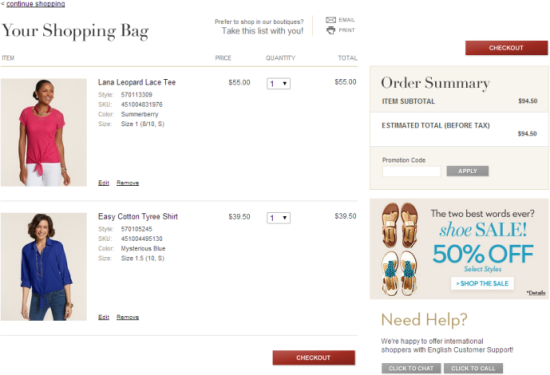
Die "Warenkorb ansehen" Seite wie zum Beispiel auf der Seite Chicos.com, ermöglicht es dem Kunden sich mit Warenkorb zu befassen bevor man den Bezahlprozess beginnt.
Zu Beginn war es nicht üblich, eine Usability-Richtlinie für die Darstellung eines vollen Warenkorbes zu haben, weil das sowieso jedermann machte. Aber heute müssen wir den Designern sagen, dass sie es tun sollen. Einige Seiten zeigen dem Nutzer nur einen Mini-Warenkorb, der als Overlay oder als Teil des Checkout-Prozesses angezeigt wird. Für einige Kunden mag diese Lösung ganz ok sein, aber diejenigen, die am Schluss Entscheidungen treffen wollen, tun sich sehr schwer damit, weil diese Anzeige sehr klein ist.
Mini-Körbe geben den Kunden schnellen aber eingeschränkten Zugang zu Informationen über die Produkte im Korb. Die Minikörbe sind sehr klein und zeigen meistens nur einige der im Korb befindlichen Artikel an. Sie zwingen den Kunden zu mehr Arbeit, wenn diese den ganzen Inhalt sehen und Produkte vergleichen wollen, da sie in dieser Minianzeige herumscrollen müssen.

Hautelook zeigt einen Miniwarenkorb wenn man auf das Einkaufswagen-Symbol klickt. Der Mini-Korb zeigt 2.5 Produkte und zwingt den Nutzer zu scrollen, wenn er mehr Artikel sehen will.
Seiten, die nur diese Mini-Ansicht des Warenkorbes anbieten, führen die Kunden beim Klicken auf "Zur Kasse" oftmals direkt zur Bezahlung, anstatt vorher noch eine Seite mit dem gesamten Inhalt des Warenkorbes anzuzeigen. Der Einkaufskorb wird, wenn überhaupt, nur klein in einer Ecke des Bezahlfensters angezeigt. Dies kann dieselben Probleme verursachen, wie der Mini-Korb und Vergleiche erschweren.
Das Schema des Mini-Korbes überspringt auch den Schritt im Einkaufsprozess, in welchem der Kunde sicherstellen kann welche Artikel sich im Korb befinden und er diese anpassen, die Anzahl wählen oder löschen kann. Anpassungen des Warenkorbs werden vernachlässigt beim Durchlaufen des Bestellvorgangs und das führt zu Verwirrungen. Die Kunden erreichen die Seite auf der die Bestellung bestätig wird und haben immer noch Artikel in ihrem Warenkorb, die sie eigentlich gar nicht kaufen wollen.

Auf Hautelook können die Kunden nur den Mini Korb sehen oder den Kaufvorgang starten, bei welchem der Mini Korb dann auf der Seite angezeigt wird.
2. Listen Sie Produktdetails auf und zeigen Sie ein klares Produktbild
Da Kunden die endgültigen Entscheidungen in der Warenkorb-Ansicht treffen, ist es wichtig dass die darin befindlichen Artikel gut und klar dargestellt werden. Das schliesst Bilder, die den Artikel und dessen Details anzeigen, mit ein. Diese ermöglichen dem Kunden den Artikel von anderen zu unterscheiden und Entscheidungen bei einem Vergleich schnell und einfach zu treffen. Der Produktname und die wichtigsten Details, wie zum Beispiel Grösse und Farbe, sollten ebenso sichtbar gemacht werden. Diese klare Anzeige unterstützt den Kunden, Artikel im Korb zu vergleichen und sich daran zu erinnern was sich im Korb befindet.
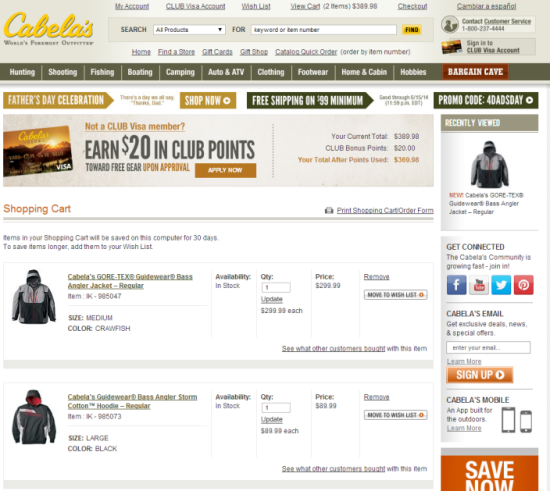
Cablelas.com listet den Namen, die Grösse und die Farbe neben dem Preis auf.
Das Produktfoto ist Massgebend. Das Produktfoto hilft jenen Kunden, die den Warenkorb für direkte Vergleiche benutzen. Das Bild hilft aber auch den Kunden, die nicht vergleichen. Es hilft ihnen sich daran zu erinnern, was sich im Warenkorb befindet und bietet die Möglichkeit sehr schnell die Zusammenstellung und den Gesamtbetrag zu sehen. Manche Seiten bieten keine Bilder und andere nur so winzige, dass auch dort das Gefühl entsteht, es gebe keine Bilder. Wenn der Nutzer einen Artikel nicht anhand eines Fotos identifizieren kann und Produkte vergleichen möchte, stellt sich hier die Seite als nicht nutzerfreundlich dar.
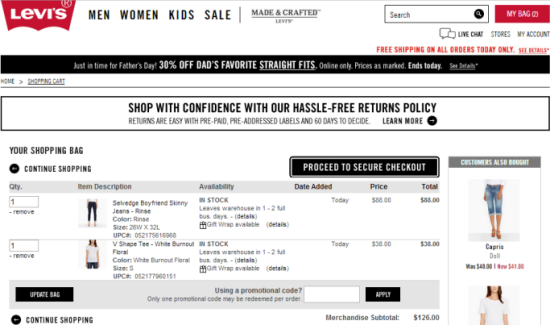
Produktbilder im Warenkorb von Levi's sind so klein, dass man den Artikel nicht anhand des Bildes erkennen kann.
Das Bild muss die Auswahl des Nutzers spiegeln. Die Anzeige in einer falschen Farbe oder mit den falschen Optionen kann Zweifel an der Richtigkeit des Produkts hervorrufen, auch wenn die Optionen richtig gewählt und aufgelistet werden.

Boscovs.com bietet zwar gute Bilder an, aber die Produkte werden in der falschen Farbe angezeigt. Das blaue T-Shirt ist gewählt in dunkelgrau und die roten Sandalen in Navy blau. Diese Darstellung ist sehr verwirrend und lässt den Kunden an der Vertrauenswürdigkeit des Shops zweifeln.
3. Verlinken Sie den Nutzer mit der Produktdetailseite
Wenn Kunden nach zusätzlichen Informationen suchen um sich für den Kauf zu entscheiden, möchten Sie noch einmal die Produkteseite sehen, um mehr Informationen zu sammeln oder die Produktdetails nochmals zu lesen. Daher ist es sehr wichtig, dass Websites einen schnellen Link vom Warenkorb zu der Produktdetailseite bieten. Das Verlinken des Namens und des Produktbildes unterstützt den Nutzer im einfachen Zugang zu weiteren Produktinformationen.
[BILD]
Vom Warenkorb der Seite von GAP aus, kann ein Nutzer ganz einfach durch einen Klick auf das Bild oder den Produktenamen zu dessen Detailseite gelangen.
Nutzer müssen wissen, dass ein Klick auf das Produkt zur Detailseite führt. Sie müssen erkennen können, dass der Produktname auch ein Link ist und angeklickt werden kann. Manche Seiten zeigen eine Aufforderung zum Klicken, wenn man mit der Maus über dem Namen schwebt, aber das setzt schon voraus das der Nutzer ahnt, dass er klicken kann. Die Darstellung in einer anderen Farbe oder Textformatierung eines Links, wie die Blaue Farbe im vorangehenden Beispiel der Seite von GAP hilft den Kunden dabei, einfach den Weg zur Produktseite zu finden, wenn sie danach suchen.
4. Ermöglichen Sie den Kunden ein einfaches Löschen der Artikel - auch durch das setzen der Menge auf Null
Auch wenn es dem Ziel eines E-Shops, Produkte zu verkaufen, entgegen zu wirken scheint, ist es absolut wichtig, schnell und einfach Artikel aus dem Warenkorb löschen zu können. Insbesondere für Kunden, die den Korb als Sammelbecken für verschiedene Artikel nutzen. Denn diese legen absichtlich mehr Artikel in den Warenkorb, als sie kaufen wollen. Eine klar sichtbare und einfache Möglichkeit Artikel zu löschen sowie die Möglichkeit, den Warenkorb zu bearbeiten und das wann immer die Kunden wollen, ist essentiell.
Ein klar definierter Link wie "Aus Warenkorb entfernen" zeigt dem Nutzer diese Möglichkeit gut an. Ein Link wie "Lösche Artikel" verschafft eher weniger Klarheit, da dies mehr auf die Technik der Seite Bezug nimmt. Sie können es vielleicht verstehen, aber Kunden denken nicht an das "Löschen" von Artikeln. Programmierer denken an das "Löschen" von Artikeln. Vom Warenkorb entfernen ist aus der Perspektive eines Kunden ein viel natürlicheres Verhalten.
Einige Nutzer wollen auch schlicht die Menge auf null setzen, und dann den Warenkorb aktualisieren. Viele Seiten verhindern aber das Editieren der Anzahl auf Null und antworten mit einer Fehlermeldung wenn man "0" eintippt. Ein Shop sollte den Kunden die Möglichkeit "null" in jeder Methode zur Definierung der Menge erlauben und ermöglichen.
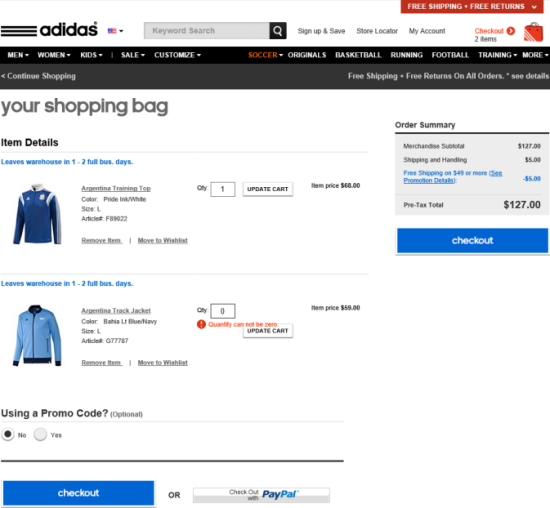
Adidas.com zeigt klare Links für das Entfernen aus dem Warenkorb, bietet jedoch keine Möglichkeit, die Menge auf null zu setzen.
Unterstützen Sie mit Entscheidungshilfen
Der Warenkorb ist nicht das einzige Mittel, das den Nutzer bei Entscheidungen helfen sollte, aber es ist ein oft übersehenes. Jeder einzelne Aspekt einer Seite, die etwas verkauft, ist wichtig für die User Experience (UX) und den Erfolg der Site. Unsere 800+ Richtlinien für bessere E-Commerce Seiten (engl.) enthalten viele Beispiele zu Details, die beachtet werden müssen. Der Warenkorb muss mehr bieten als nur eine Liste der Artikel. Er muss jene Kunden unterstützen, die den Warenkorb dazu benutzen, später Entscheidungen zu treffen.
© Deutsche Version. Institut für Software-Ergonomie und Usability AG. Alle Rechte vorbehalten.



Kommentare auf diesen Beitrag